Windows 7이 검은색 화면으로 시작되고 시스템에 들어갈 수 없으면 어떻게 해야 합니까?
일부 Windows 7 고객은 컴퓨터를 시작할 때 검은 화면이 나타나고 시스템에 들어갈 수 없습니다. 그렇다면 이 상황을 어떻게 해결해야 합니까? 컴퓨터를 다시 부팅한 후 F8 키를 눌러 부팅 메뉴로 들어간 다음 "마지막으로 알려진 양호한 구성 적용"을 선택하여 시스템에 정상적으로 들어갈 수 있는지 확인할 수 있습니다. 이것이 실패하면 Ctrl+Alt+Delete를 사용하여 작업 관리자를 열고 보려는 새 작업을 생성해 보십시오.
Windows 7이 검은색 화면으로 시작되고 시스템에 들어갈 수 없는 경우 수행할 작업:
1. 먼저 다시 부팅을 시도하고 F8을 누르고 시작 메뉴로 들어가서 "마지막으로 알려진 양호한 구성 적용" 옵션을 선택한 다음 오류가 해결되었는지 확인하는 시스템입니다. 그림에 표시된 대로:

2. 컴퓨터가 여전히 정상적으로 시작되지 않으면 Ctrl+Alt+Delete 키를 눌러 "탐색기" 창을 열고 어쩌면 문제가 성공적으로 해결될 수 있는지를 선택할 수 있습니다. "Windows 관리자"를 열고 "새 작업"을 클릭한 후 아래의 "새 작업"을 선택하세요. 그림에 표시된 대로:
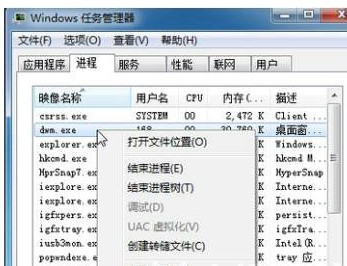
3. 문제가 해결되지 않으면 다음 방법을 시도해 보십시오. 컴퓨터가 시작될 때 F8 키를 길게 누른 후 "보안 센터"로 들어가도록 선택하세요. 그림과 같이:
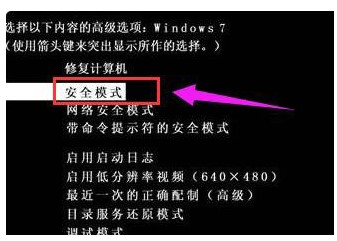
4. 그런 다음 클릭하여 작업을 시작하면 "실행" 프롬프트 상자가 나타납니다. 그림과 같이
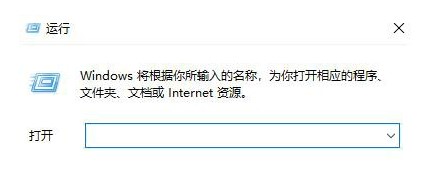
5. 실행 상자에 Msconfig를 입력한 후 시스템 구성 창을 엽니다. 필요한 일부 시작 프로그램을 선택 취소하고 창에서 "시작" 옵션으로 전환하십시오. 그림에 표시된 대로:
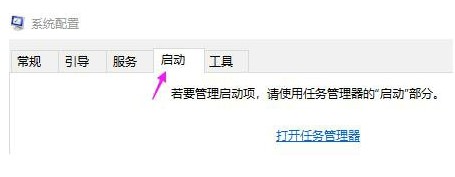
Windows 7이 시작되고 시스템에 들어갈 수 없을 때 나타나는 검은색 화면에 대한 해결 방법은 사용자를 위해 여기에서 공유됩니다. 부팅 시 검은색 화면이 나타나면 위의 단계에 따라 해결할 수 있습니다. .
위 내용은 Windows 7이 검은색 화면으로 시작되고 시스템에 들어갈 수 없으면 어떻게 해야 합니까?의 상세 내용입니다. 자세한 내용은 PHP 중국어 웹사이트의 기타 관련 기사를 참조하세요!

핫 AI 도구

Undresser.AI Undress
사실적인 누드 사진을 만들기 위한 AI 기반 앱

AI Clothes Remover
사진에서 옷을 제거하는 온라인 AI 도구입니다.

Undress AI Tool
무료로 이미지를 벗다

Clothoff.io
AI 옷 제거제

Video Face Swap
완전히 무료인 AI 얼굴 교환 도구를 사용하여 모든 비디오의 얼굴을 쉽게 바꾸세요!

인기 기사

뜨거운 도구

메모장++7.3.1
사용하기 쉬운 무료 코드 편집기

SublimeText3 중국어 버전
중국어 버전, 사용하기 매우 쉽습니다.

스튜디오 13.0.1 보내기
강력한 PHP 통합 개발 환경

드림위버 CS6
시각적 웹 개발 도구

SublimeText3 Mac 버전
신 수준의 코드 편집 소프트웨어(SublimeText3)

뜨거운 주제
 7767
7767
 15
15
 1644
1644
 14
14
 1399
1399
 52
52
 1293
1293
 25
25
 1234
1234
 29
29
 Windows PC에서 새로 고침 빈도를 변경한 후 검은 화면이 나타남
Feb 20, 2024 am 09:27 AM
Windows PC에서 새로 고침 빈도를 변경한 후 검은 화면이 나타남
Feb 20, 2024 am 09:27 AM
Windows 11/10 PC에서 새로 고침 빈도를 변경한 후 검은 화면 문제가 발생하는 경우 이 문서가 도움이 될 것입니다. 이 문제를 해결하는 데 도움이 되는 몇 가지 효과적인 문제 해결 단계를 공유하겠습니다. 기본적으로 데스크탑 모니터의 화면 주사율은 60Hz입니다. 더 나은 게임 또는 앱 성능을 위해 새로 고침 빈도를 높일 수 있지만, 모니터가 지원하는 수준을 초과하면 디스플레이 문제나 화면 깜박임이 발생할 수 있습니다. Windows 자체에서는 모니터가 지원하지 않는 새로 고침 빈도 설정을 제한하지만 타사 앱이 이 제한을 우회할 수 있습니다. 시스템의 그래픽 설정을 조정하면 시작 후 화면이 검게 변하고 데스크탑 환경에 진입할 수 없는 경우가 있습니다. 이 문서에서는 실수로 모니터의 새로 고침 빈도를 지원되지 않는 빈도로 변경하는 방법을 안내합니다. 내 화면이 왜 이래?
 CUDA의 보편적인 행렬 곱셈: 입문부터 숙련까지!
Mar 25, 2024 pm 12:30 PM
CUDA의 보편적인 행렬 곱셈: 입문부터 숙련까지!
Mar 25, 2024 pm 12:30 PM
GEMM(일반 행렬 곱셈)은 많은 응용 프로그램과 알고리즘의 중요한 부분이며 컴퓨터 하드웨어 성능을 평가하는 중요한 지표 중 하나이기도 합니다. GEMM 구현에 대한 심층적인 연구와 최적화는 고성능 컴퓨팅과 소프트웨어와 하드웨어 시스템 간의 관계를 더 잘 이해하는 데 도움이 될 수 있습니다. 컴퓨터 과학에서 GEMM의 효과적인 최적화는 컴퓨팅 속도를 높이고 리소스를 절약할 수 있으며, 이는 컴퓨터 시스템의 전반적인 성능을 향상시키는 데 중요합니다. GEMM의 작동 원리와 최적화 방법에 대한 심층적인 이해는 현대 컴퓨팅 하드웨어의 잠재력을 더 잘 활용하고 다양하고 복잡한 컴퓨팅 작업에 대한 보다 효율적인 솔루션을 제공하는 데 도움이 될 것입니다. GEMM의 성능을 최적화하여
 Discord에서 VLC를 스트리밍할 때 소리가 나지 않거나 지연되거나 검은 화면이 나타나는 문제를 해결하세요
Feb 19, 2024 pm 08:27 PM
Discord에서 VLC를 스트리밍할 때 소리가 나지 않거나 지연되거나 검은 화면이 나타나는 문제를 해결하세요
Feb 19, 2024 pm 08:27 PM
VLC는 확립된 플레이어이지만 관련성을 유지하기 위해 지속적으로 업데이트되고 개선됩니다. 일부 사용자는 VLC를 스트리밍할 때 사운드, 지연, 검은색 화면과 같은 문제를 경험할 수 있으며, 이는 이 기사에서 중점적으로 다룰 내용입니다. 따라서 VLC를 재생할 때 사운드 누락, 지연 또는 검은색 화면이 발생하는 경우 이 문서에서 해결책을 제공할 것입니다. Discord에서 VLC를 스트리밍하는 방법은 무엇입니까? VLC 스트리밍 구성은 복잡하지 않지만 여전히 특별한 문제가 발생할 수 있습니다. 이러한 문제를 해결하기 전에 아래에 언급된 잠재적인 솔루션을 완전히 이해했는지 확인하십시오. 불일치에 대해 VLC를 구성하려면 아래 언급된 단계를 따르십시오. 웹 버전은 스트리밍을 지원하지 않으므로 먼저 컴퓨터에 Discorde 클라이언트를 다운로드하여 설치하세요. VLC 미디어 열기
 화웨이의 Qiankun ADS3.0 지능형 운전 시스템은 8월에 출시될 예정이며 처음으로 Xiangjie S9에 출시될 예정입니다.
Jul 30, 2024 pm 02:17 PM
화웨이의 Qiankun ADS3.0 지능형 운전 시스템은 8월에 출시될 예정이며 처음으로 Xiangjie S9에 출시될 예정입니다.
Jul 30, 2024 pm 02:17 PM
7월 29일, AITO Wenjie의 400,000번째 신차 출시 행사에 Huawei 전무이사이자 Terminal BG 회장이자 Smart Car Solutions BU 회장인 Yu Chengdong이 참석하여 연설을 했으며 Wenjie 시리즈 모델이 출시될 것이라고 발표했습니다. 올해 출시 예정 지난 8월 Huawei Qiankun ADS 3.0 버전이 출시되었으며, 8월부터 9월까지 순차적으로 업그레이드를 추진할 계획입니다. 8월 6일 출시되는 Xiangjie S9에는 화웨이의 ADS3.0 지능형 운전 시스템이 최초로 탑재됩니다. LiDAR의 도움으로 Huawei Qiankun ADS3.0 버전은 지능형 주행 기능을 크게 향상시키고, 엔드투엔드 통합 기능을 갖추고, GOD(일반 장애물 식별)/PDP(예측)의 새로운 엔드투엔드 아키텍처를 채택합니다. 의사결정 및 제어), 주차공간부터 주차공간까지 스마트 드라이빙의 NCA 기능 제공, CAS3.0 업그레이드
 win10 컴퓨터에서 스크린샷을 찍을 때 검은 화면이 나타날 경우 대처 방법_win10 컴퓨터에서 스크린샷을 찍을 때 검은 화면이 나타나는 경우 대처 방법
Mar 27, 2024 pm 01:01 PM
win10 컴퓨터에서 스크린샷을 찍을 때 검은 화면이 나타날 경우 대처 방법_win10 컴퓨터에서 스크린샷을 찍을 때 검은 화면이 나타나는 경우 대처 방법
Mar 27, 2024 pm 01:01 PM
1. win 키 + r 키를 누르고 regedit를 입력한 후 확인을 클릭합니다. 2. 열린 레지스트리 편집기 창에서 HKEY_LOCAL_MACHINESYSTEMCurrentControlSetControlGraphicsDriversDCI를 확장하고 오른쪽에서 Timeout을 선택한 후 두 번 클릭합니다. 3. 그런 다음 [숫자 데이터]의 7을 0으로 변경하고 종료를 확인합니다.
 wps가 이 객체의 소스 애플리케이션을 시작할 수 없으면 어떻게 해야 합니까?
Mar 13, 2024 pm 09:13 PM
wps가 이 객체의 소스 애플리케이션을 시작할 수 없으면 어떻게 해야 합니까?
Mar 13, 2024 pm 09:13 PM
WPS는 문서, 양식, PPT 등 매우 널리 사용되는 사무용 소프트웨어이며 다중 터미널 동기화를 지원합니다. wps 편집 시 "이 개체에 대한 소스 응용 프로그램을 시작할 수 없습니다"라는 메시지가 나타나는 경우 어떻게 해결합니까? 이 문제는 링크나 파일을 열려고 하지만 해당 소스 응용 프로그램이 더 이상 존재하지 않거나 삭제되었기 때문에 발생할 수 있습니다. 1. WPS 소프트웨어 재설치: WPSOffice를 재설치하여 문제를 해결하고 최신 버전을 사용하고 있는지 확인하십시오. 2. 기본 프로그램 수동 변경: 기본 프로그램을 WPS로 변경해 보십시오. 열려는 파일을 마우스 오른쪽 버튼으로 클릭하고 "다음으로 열기"를 선택한 다음
 NVIDIA 그래픽 카드 드라이버를 설치한 후 검은색 화면이 나타나면 어떻게 해야 합니까? 그래픽 카드 드라이버 설치 후 검은색 화면 해결 방법
Mar 13, 2024 pm 02:34 PM
NVIDIA 그래픽 카드 드라이버를 설치한 후 검은색 화면이 나타나면 어떻게 해야 합니까? 그래픽 카드 드라이버 설치 후 검은색 화면 해결 방법
Mar 13, 2024 pm 02:34 PM
대부분의 사용자 컴퓨터는 NVIDIA 그래픽 카드를 사용하므로 NVIDIA 그래픽 카드 드라이버를 설치해야 합니다. 그러나 일부 사용자는 그래픽 카드 드라이버를 설치하자마자 검은색 화면이 나타나 여러 번 시도한 후 다시 시작해야 합니다. , 설치가 실패합니다. 그러면 이 문제에 대한 해결책은 무엇입니까? 오늘은 소프트웨어 튜토리얼의 편집자가 대부분의 사용자를 위한 효과적인 솔루션을 공유할 것입니다. 다음으로 자세한 단계에 대해 알아 보겠습니다. NVIDIA 그래픽 카드 드라이버 설치 시 검은색 화면 해결 방법: 1. 먼저 바탕 화면에서 [내 PC]를 마우스 오른쪽 버튼으로 클릭하고 [관리]를 선택하여 들어갑니다. 2. [컴퓨터 관리 페이지]에 진입한 후 [장치 관리자]를 클릭하고 현재 페이지 오른쪽 그림에 따라 [디스플레이 어댑터]를 클릭하여 확장한 후 [비디오 카드 드라이버]를 클릭합니다.
 Apple 듀얼 시스템의 부팅 우선순위를 설정하는 방법
Feb 19, 2024 pm 06:49 PM
Apple 듀얼 시스템의 부팅 우선순위를 설정하는 방법
Feb 19, 2024 pm 06:49 PM
기술이 계속 발전함에 따라 다양한 운영 체제를 사용해야 하는 필요성이 점점 더 일반화되고 있습니다. Apple 사용자의 경우 때로는 macOS 및 Windows와 같이 하나의 장치에 두 가지 다른 운영 체제를 설치하고 사용해야 할 수도 있습니다. 이 경우 이중 시스템의 시작 순서를 설정하는 것이 특히 중요합니다. 이 문서에서는 장치를 켤 때 먼저 듀얼 시스템을 시작하도록 Apple 장치를 설정하는 방법을 소개합니다. 먼저, 두 운영 체제가 모두 Apple 장치에 성공적으로 설치되었는지 확인해야 합니다. 이 Apple에서는 BootCamp를 사용할 수 있습니다.



